반응형
노션으로 토론실을 만들어 보겠습니다.
팀에서 일하다 보면 문제가 발생하고, 이를 팀원들도 논의해야 할 때가 있으시죠? 이럴 때는 토론실을 만들어서 문제가 무엇이고 해결방안이 무엇인지 논의하는 것이 필요합니다. 노션을 팀에서 사용하고 있다면, 토론실을 만들어서 팀원들과 소통해보시는 것은 어떨까요?
토론실
우선, 토론실 신규 페이지를 만듭니다. 그리고 '/표'를 입력한 후에 토론실 테이블을 만듭니다.
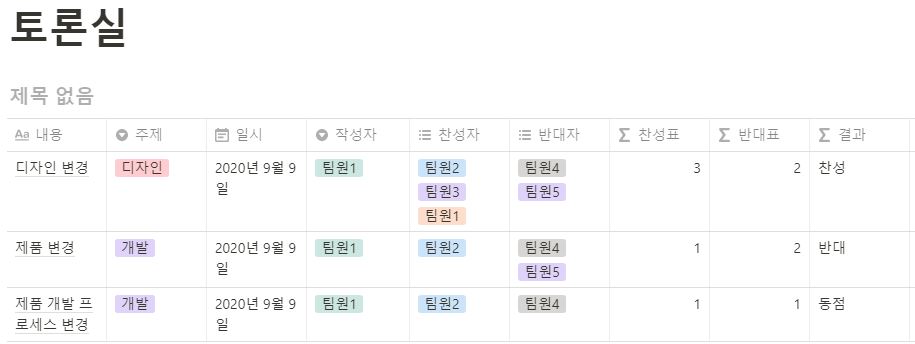
토론실 테이블에는 총 9개의 칸이 필요합니다.
첫 번째 칸은 내용으로 변경하시고, 토론할 내용을 입력합니다.
두 번째 칸은 주제로 변경하시고, '선택'을 선택하시고 해당 주제를 입력합니다.
세 번째 칸은 일시로 변경하시고, '날짜'를 선택하신 후에 토론 요청을 한 날짜를 선택합니다. 자동으로 날짜를 기록하고 싶으시면 '생성일시'를 선택하시면 날짜와 시간까지 기록이 됩니다.
네 번째 칸은 작성자로 변경하시고, '선택'을 선택하신 후에 작성자를 기입합니다. 만약 팀에서 사용하신 다면, '생성자'를 선택하시면 작성자가 자동으로 입력됩니다.
다섯 번째 칸은 찬성자로 변경하시고, '다중 선택'을 입력하신 후에 찬성하는 팀원을 선택합니다. 만약 팀에서 사용하신다면, '사람'으로 선택하시고 찬성하는 팀원들은 찬성에 자기 이름을 기록하면 됩니다.
여섯 번째 칸은 반대자로 변경하시고, '다중 선택'을 입력하신 후에 반대하는 팀원을 선택합니다. 만약 팀에서 사용하신다면, '사람'으로 선택하시고 반대하는 팀원들은 반대에 자기 이름을 기록하면 됩니다.
일곱 번째 칸은 찬성표로 변경하시고, '수식'을 선택하신 후에 아래의 수식을 입력하세요. 그러면 찬성하는 인원의 숫자가 기록됩니다.
(prop("찬성자") == "") ? 0 : (length(replaceAll(prop("찬성자"), "[^,]", "")) + 1)
여덟 번째 칸은 반대표로 변경하시고, '수식'을 선택하신 후에 아래의 수식을 입력하세요. 그러면 반대하는 인원의 숫자가 기록됩니다.
(prop("반대자") == "") ? 0 : (length(replaceAll(prop("반대자"), "[^,]", "")) + 1)
아홉 번째 칸은 결과로 변경하시고, '수식'을 선택하신 후에 아래의 수식을 입력하세요. 그러면 투표의 결과가 '찬성', '반대', '동점'으로 기록됩니다.
(prop("찬성표") == 0 and prop("반대표") == 0) ? "" : ((prop("찬성표") > prop("반대표")) ? "찬성" : ((prop("찬성표") == prop("반대표")) ? "동점" : "반대")
참고
1. 찬성표와 반대표는 결과를 도출하기 위한 것이니 불필요하다고 생각되시면 '숨김' 기능을 사용하시거나 맨뒤로 이동하시면 됩니다.
2. 각 행의 세부 페이지에 들어가서 토론할 내용을 자세히 기록하시면 됩니다.
3. 건전한 토론을 통해 팀이 더욱 발전하시길 바랍니다.
템플릿은 www.jeremykang.kr/ 에서 확인해주세요.
반응형
'노션 > 직장인을 위한 노션' 카테고리의 다른 글
| 노션 직장인 시리즈 - 교육결과보고서 템플릿 (0) | 2021.01.05 |
|---|---|
| 노션 직장인 시리즈 - 큐시트 템플릿 (0) | 2021.01.05 |
| 노션 직장인 시리즈 - 쇼핑리스트 템플릿 (1) | 2021.01.05 |
| 노션 직장인 시리즈 - 문서 수발신 대장 템플릿 (0) | 2021.01.05 |
| 노션 직장인 시리즈 - 아이젠하워 매트릭스 템플릿 (0) | 2021.01.05 |




댓글